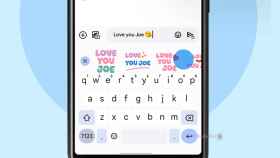Crea un acceso directo a un documento PDF en tu móvil Android para tenerlo siempre a mano El Androide Libre
Ten tu documento PDF a mano con un acceso directo en tu móvil Android: así se crean
La entrada al cine en PDF, la tarjeta sanitaria, o cualquier documento importante en PDF se puede tener siempre a mano desde un acceso en el escritorio del móvil.
7 junio, 2022 19:17Noticias relacionadas
A día de hoy se tiene acceso a un buen montón de documentos online que solemos descargar al móvil; mismamente CLAVE Pin va un poco de esto para que nuestro smartphone sea parte importante del control de trámites y más. Por lo que tener un acceso directo a documentos PDF que solemos usar, se convierte en algo esencial para el día a día.
Cómo tener un acceso directo a un documento en PDF
Así que vamos a enseñaros una forma sencilla de acceder a un PDF que previamente se ha descargado en la memoria interna del móvil.
Usaremos Google Drive para almacenarlo online y así crear el acceso directo al escritorio desde el que podremos acceder siempre a él.
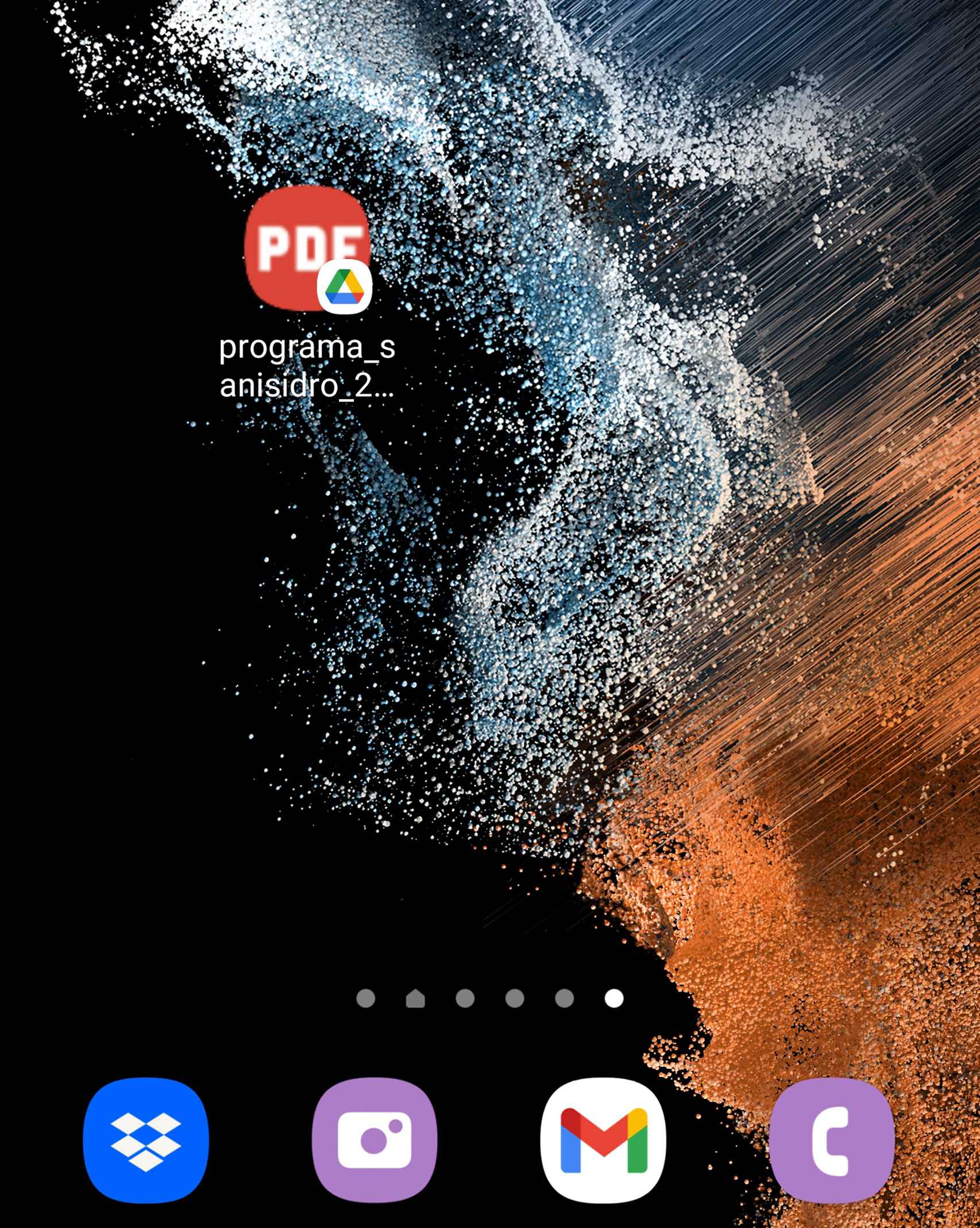
El acceso directo al documento PDF El Androide Libre
Podemos tener un acceso a la entrada de un cine, un documento identificativo importante o cualquier otro documento PDF que necesitemos siempre tener a mano para no tener que estar perdiendo minutos buscando en la memoria interna del móvil. Vamos a ello:
- Buscamos el documento desde un explorador de archivos y lo subimos a una carpeta que creamos en Google Drive llamada PDFs.
- En el momento que esté subido el PDF, abrimos la aplicación en Android.
- Nos vamos a la carpeta PDFs y pulsamos sobre el botón de tres puntos.
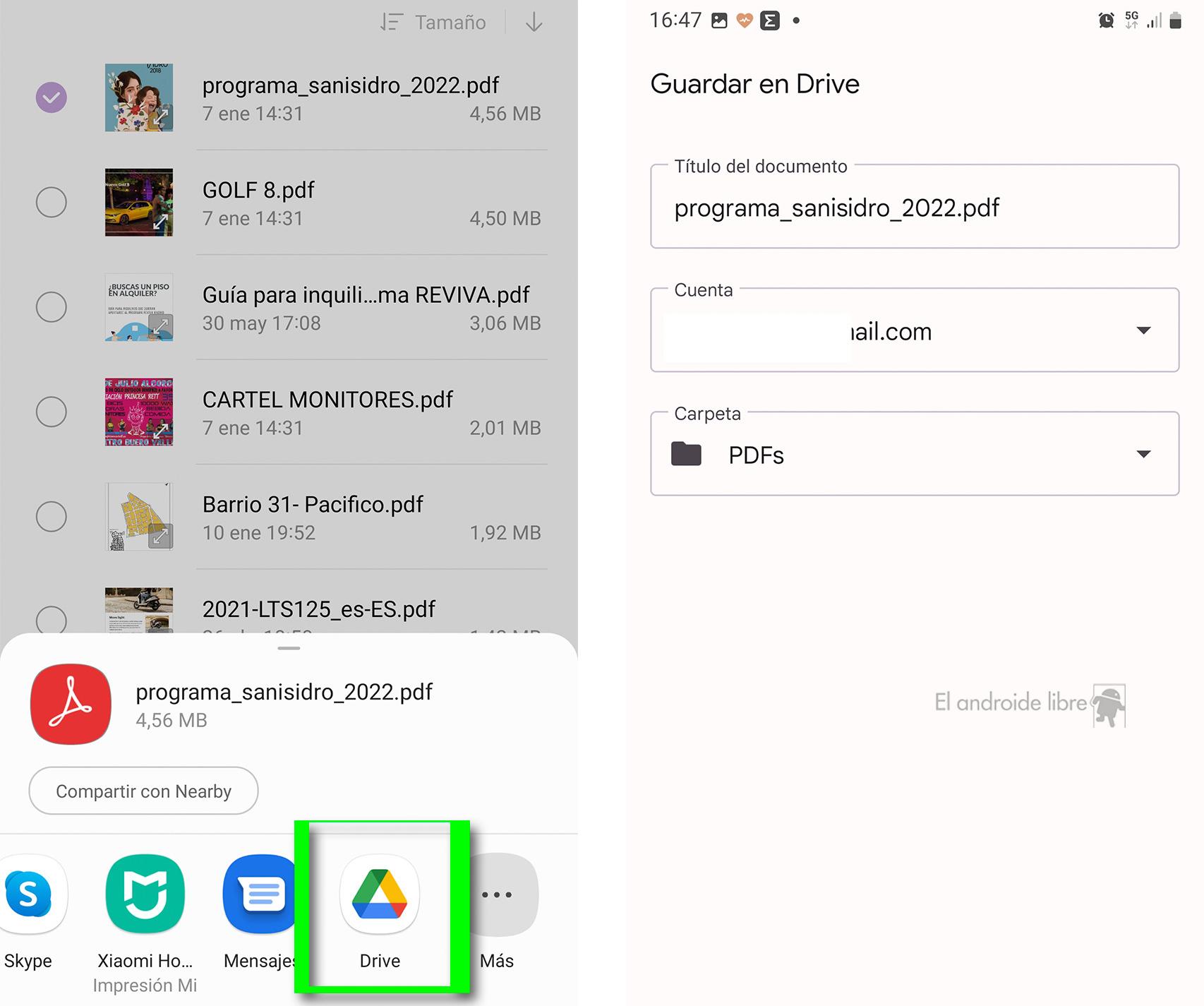
Se sube el documento PDF a Google Drive El Androide Libre
- Del menú contextual buscamos al final "Añadir a pantalla de inicio".
- Pulsamos y ahora emerge una ventana solicitando si queremos añadirlo al escritorio.
- Damos a aceptar y buscamos el acceso directo en el escritorio del móvil al documento PDF para colocarlo donde queramos.
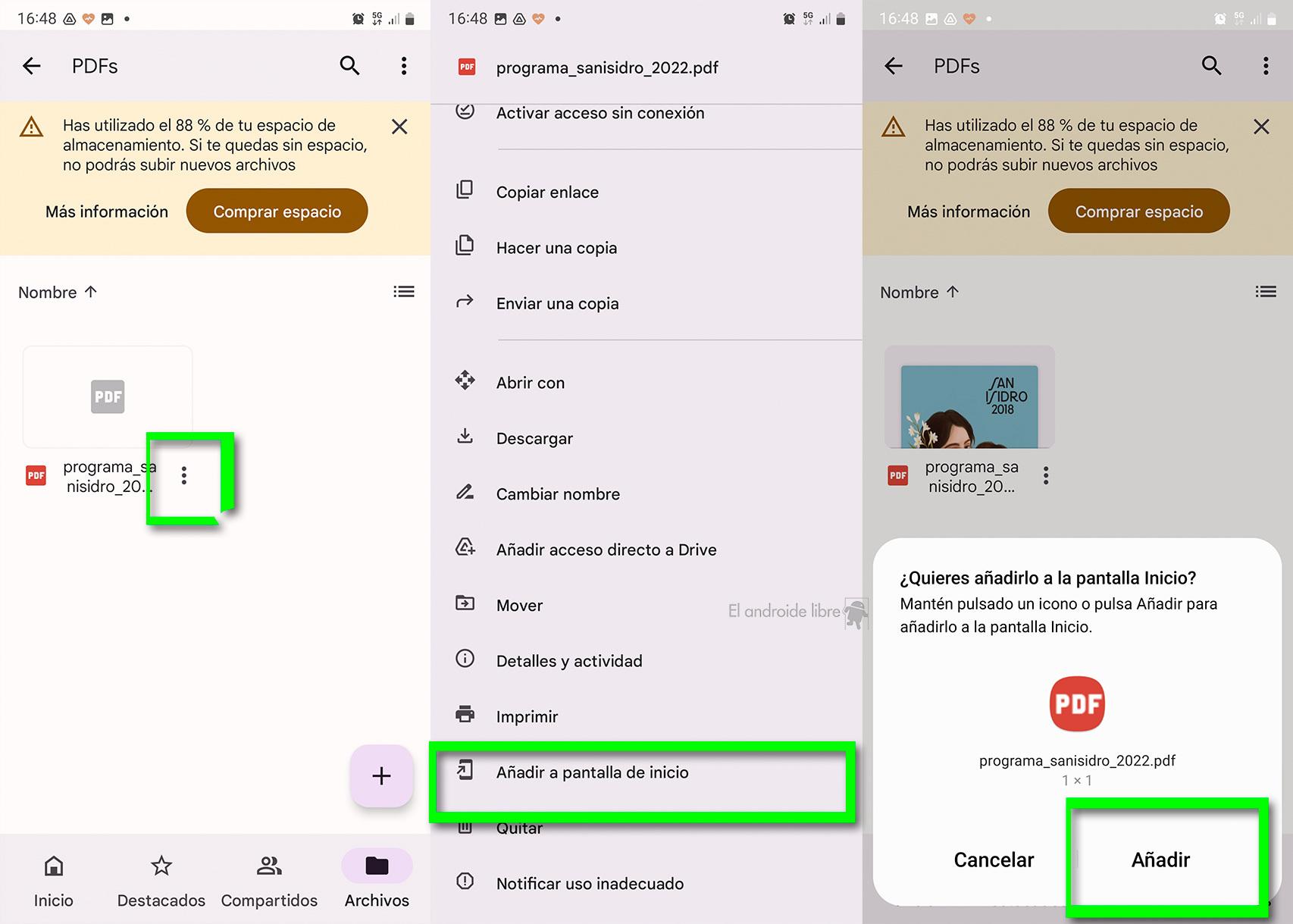
Se añade el acceso al documento PDF a la pantalla de inicio del móvil Androi El Androide Libre
Así tendremos siempre cerca el documento PDF para mostrarlo desde la pantalla del móvil y no se pierda ni un segundo en ello.